[CATIA V5] Boolean Operations 1탄 Body 생성 방법과 Assemble 사용 방법
처음 카티아를 배우게 되면 ParBody 한 공간에서 Pad, Pocket 등의 기능으로 모델링을 배웠을 겁니다. 하지만 Boolean Operation을 사용하게되면 조금 어려운 형상을 손쉽게 만들 뿐 아니라 트리 관리도 손
coocatia.tistory.com
Boolean Operations 1탄에서는 Boolean Operations 사용에서의 이점과 기본적인 사용방법 및 Assemble 기능을 알려드렸습니다.

2탄에서는 Add와 Remove에 대해서 알려드리도록 하겠습니다.
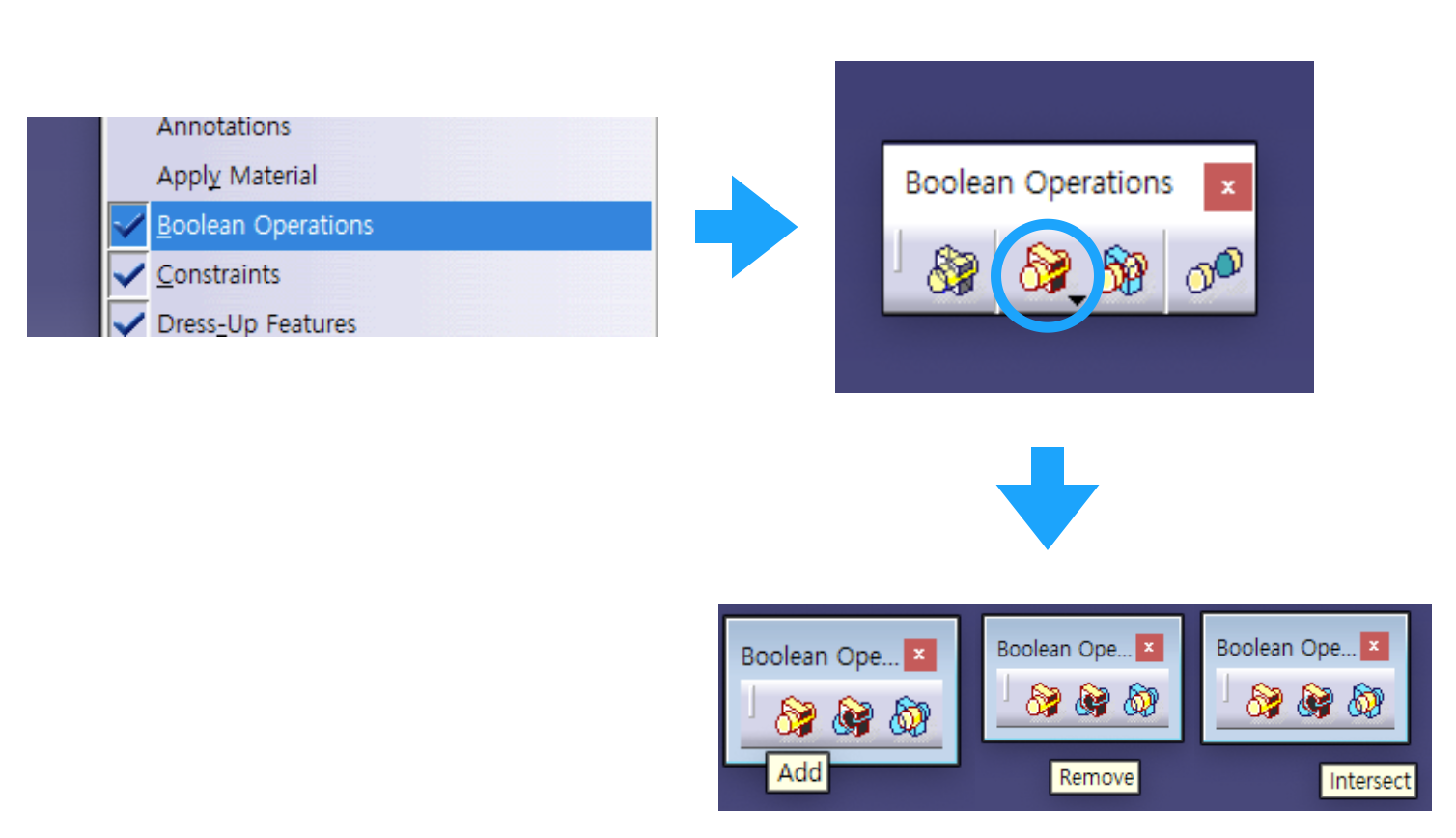
워크벤치에서 우클릭을 하면 위의 이미지에서 좌측 상단에 나타만 이미지와 같이 나오게 되는데 그 부분에서 Boolean Operations를 체크하면 우측 상단의 이미지와 같이 Boolean Operations Toolbar가 생성되게 됩니다.
두 번째 아이콘의 우측 하단의 검정색 표시를 누르게 되면 위의 이미지에서 우측 하단의 이미지와 같이 Boolean Operations의 Add, Remove기능을 사용할 수 있는 Toolbar가 나오게 됩니다.
(Boolean Operations를 사용하는 방법은 위의 방법 이외에도 1탄에서 2가지 방법이 더 있습니다.)
1탄에서는 Body의 +, - 표시에 따라 형상은 그 표시에 따라 붙여지거나 없어지거나 했지만, Add, Remove, Intersect의 경우 +, - 표시의 영향을 받지 않고 보이는 형상을 그대로 더해주거나 빼주거나 겹쳐지는 부분을 남게 합니다.
<아래의 예시로 설명하도록 하겠습니다.>
(첨부파일 참고)

Body.2에는 Pad.1 직육면체 솔리드가 생성되어있습니다.

Body.3에는 Pad.2 원통 솔리드가 생성되어있습니다.

Body.4에는 Pocket.1 원통 솔리드가 생성되어있습니다.
'CATIA V5 > Option & Tip' 카테고리의 다른 글
| CATIA V5 Part Design Shaft Groove Exercise 01 (카티아 V5 샤프트 그루브 예제 01) (0) | 2020.07.06 |
|---|---|
| CATIA V5 Toolbar afterimage Solution (툴바 이동할 때 잔상 문제 해결 방법) (1) | 2020.06.29 |
| [CATIA V5] Delete Useless Elements [카티아 필요없는 요소 삭제하는 방법] (0) | 2020.01.25 |
| [CATIA V5] Boolean Operations 1탄 Body 생성 방법과 Assemble 사용 방법 (0) | 2019.09.18 |
| CATIA V5, Part body의 개념 (0) | 2019.09.18 |



